
Windows 10 biedt de mogelijkheid om uw Xbox One-games naar de Xbox-app op uw pc te streamen. Het is een best coole functie waar we vandaag meer over zullen praten.
Als u een Xbox One bezit, realiseert u zich misschien niet dat u uw games naar uw Windows 10-pc kunt streamen zonder extra software of hardware. Het enige wat je nodig hebt, is je gameconsole en je desktop of laptop. De Xbox-app zou al moeten zijn geïnstalleerd, dus het streamen duurt slechts een paar minuten om het op gang te krijgen.
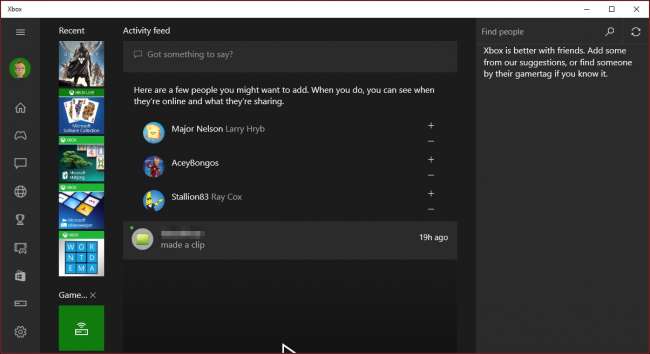
Langs de linkerrand, aan de onderkant, bevindt zich een knop 'Verbinden'. Als je daarop klikt, kun je verbinding maken met je Xbox One. In dit geval kunnen we het inschakelen.
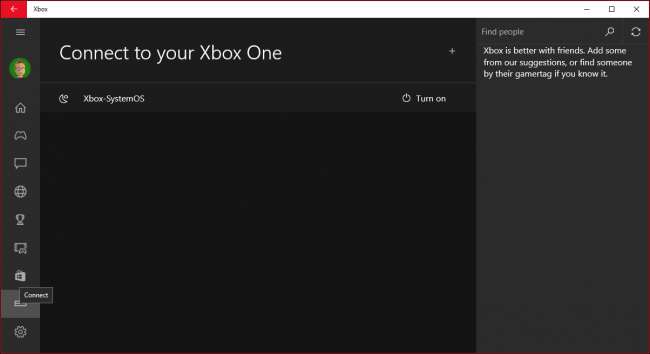
Hoewel we verbonden zijn, moeten we nog steeds inloggen op de console voordat we deze daadwerkelijk op onze pc kunnen gebruiken.
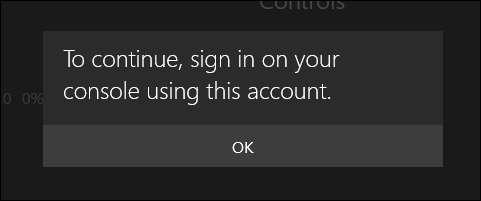
Eenmaal verbonden, hebt u toegang tot een scala aan opties. Neem even de tijd om ze op uw gemak door te nemen. We maken ons echter het meest zorgen over de streamingopties die u bovenaan ziet.
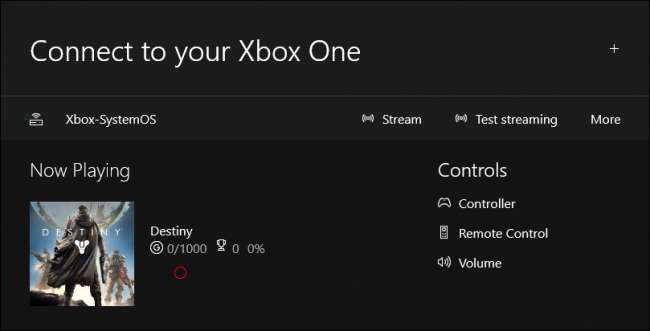
Als je je tv op je Xbox One hebt aangesloten, kun je je pc als afstandsbediening gebruiken.
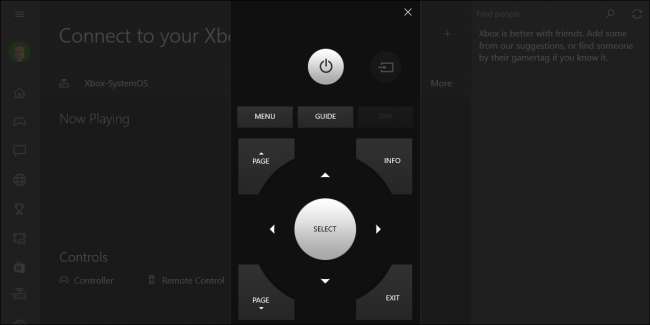
Er is ook een optie waarmee u een controller op het scherm kunt gebruiken. Voor games heeft dit natuurlijk niet veel zin, maar je kunt er in ieder geval mee door menu's navigeren.
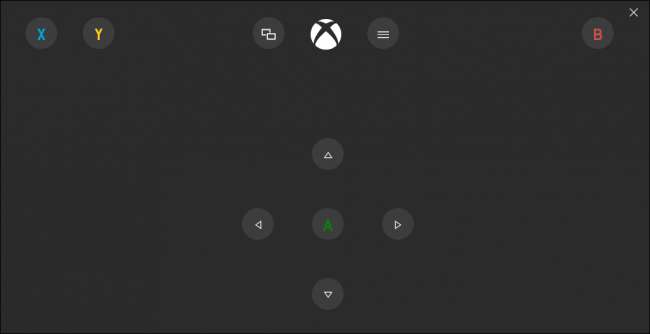
Ten slotte vindt u onder het menu 'Meer' opties om de verbinding te verbreken, de console uit te schakelen en te vergeten.
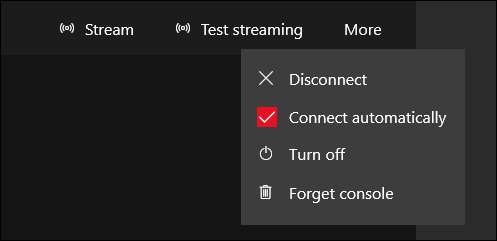
We raden u aan eerst de streaming te testen. Het systeem bepaalt de optimale kwaliteiten voor uw systeem en netwerk. Het is het beste als u zowel uw pc als uw Xbox One via een Ethernet-kabel op uw router aansluit.
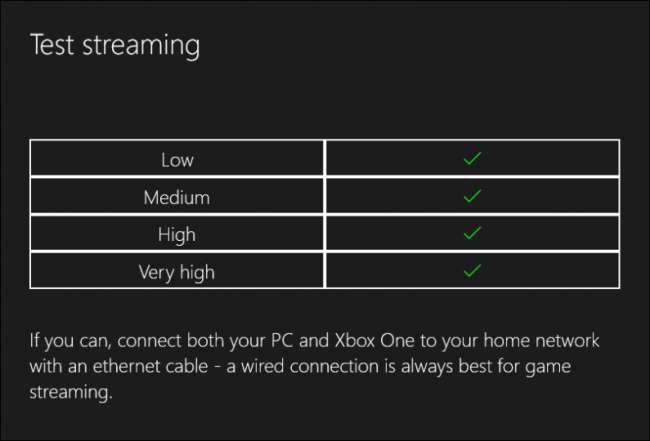
Als je eenmaal verbinding hebt gemaakt via de Xbox-app met behulp van de streamingfunctie, kun je alles op je pc zien alsof je voor je Xbox One zit. Dit betekent dat anderen in huis die op uw netwerk zijn aangesloten, kunnen langskomen en uw gameplay kunnen bekijken zonder in dezelfde kamer te zijn.
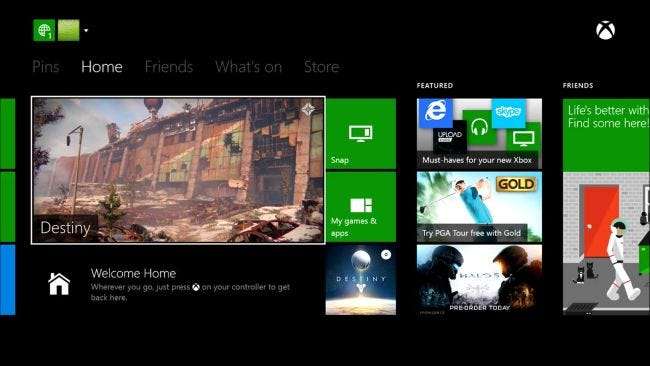
Als je eenmaal aan het streamen bent, kun je games spelen en je Xbox One op je computer gebruiken, zelfs in venstermodus.
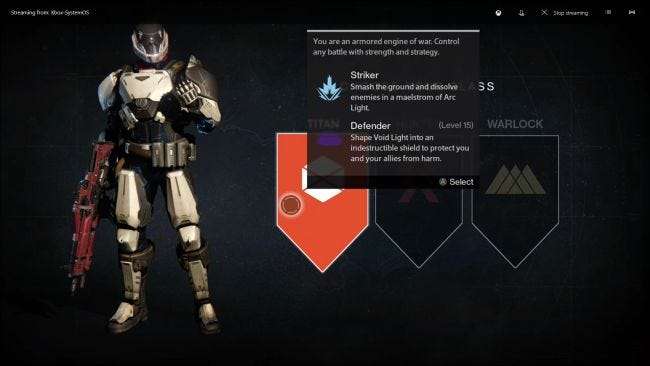
In een streamingvenster zijn er enkele bedieningselementen waar u naar moet kijken. Je kunt op elk moment terugkeren naar het startscherm door helemaal links op het Xbox-symbool te klikken. Als u de chat wilt dempen / dempen, klikt u op het microfoonpictogram.
Let op, de kwaliteitsknop helemaal rechts. Dit bepaalt hoe goed je Xbox-streaming eruitziet op je Windows 10-pc. In dit voorbeeld is de kwaliteit standaard ingesteld op gemiddeld, maar deze kan hoger worden ingesteld, maar zoals we eerder vermeldden, bent u verzekerd van betere resultaten als u zowel uw Xbox One als uw pc met een Ethernet-kabel op uw router aansluit.
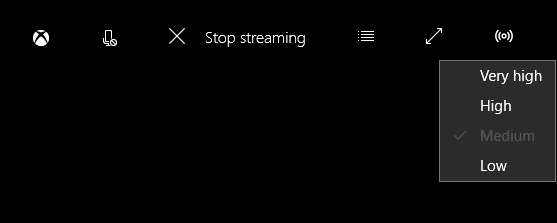
Een ander interessant item is de bandbreedtemeter, die toegankelijk is door op het omlijnde pictogram naast de knop "stop streaming" te klikken. Deze meter laat je weten wat je totale bandbreedteverbruik is, wat handig is om te bepalen waar er een probleem is op je netwerk en of je voldoende bandbreedte beschikbaar hebt om van je Xbox One naar je pc te streamen.
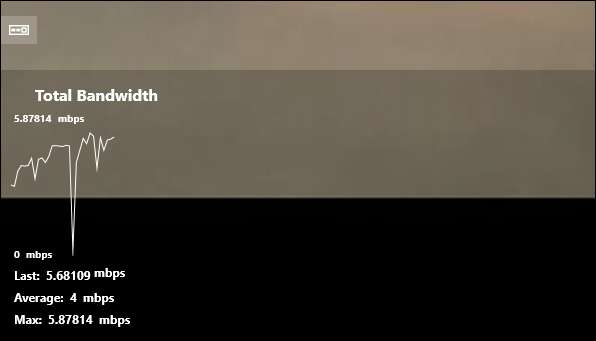
Microsoft heeft het verrassend eenvoudig gemaakt om games en andere inhoud van zijn vlaggenschip-gameconsole naar elke Windows 10-pc te streamen waarop de Xbox-app is geïnstalleerd. Zolang de console zich op hetzelfde netwerk bevindt, is het letterlijk net zo eenvoudig als klikken op de knop "Verbinden" en vervolgens op "Streamen".
Dus de volgende keer dat je een game speelt en je wilt naar je slaapkamer verhuizen, hoef je alleen maar je controller op je computer aan te sluiten en ernaar te streamen.
Als je iets hebt dat je zou willen bijdragen aan dit artikel, zoals een opmerking of vraag, laat dan je feedback achter op ons discussieforum.







